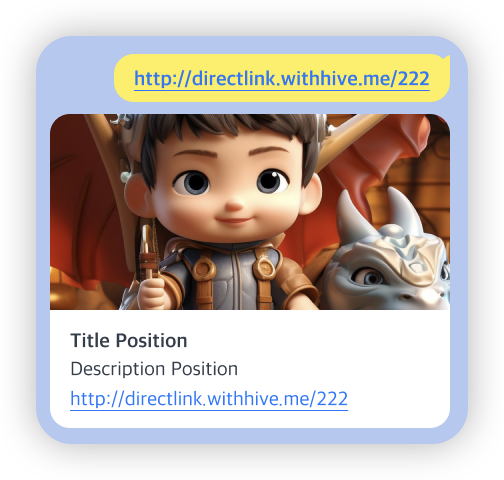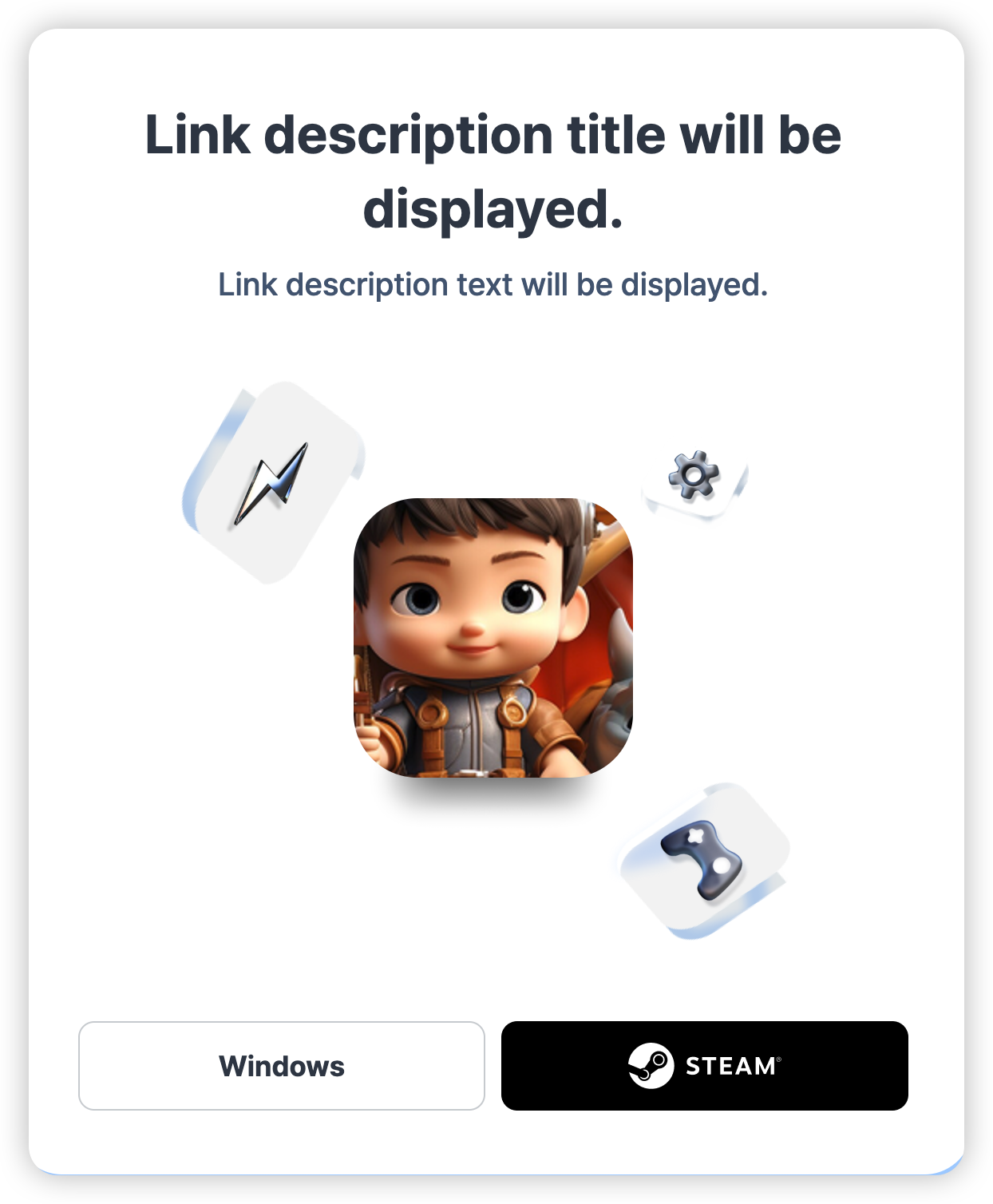直接链接管理
什么是直接链接?¶
直接链接是一项方便的功能,它会根据用户的操作系统和应用是否已安装,自动将用户路由到最佳目的地。
可用目的地
您可以配置直接链接以连接到以下目的地:
- 市场:重定向到应用的商店页面。
- 应用内位置(深度链接):重定向到应用内的特定位置。如果未安装应用,用户将被重定向到控制台中配置的“未安装用户的重定向 URL”。
- 网页 URL:重定向到特定网页。
移动设备上直接链接的行为
- 操作系统特定路由:根据用户的移动操作系统(Android或iOS)将用户重定向到不同的目的地。
- Android市场支持:对于Android,用户可以被引导到Google Play或ONE Store。如果同时设置了两个市场,用户将看到一个市场选择页面。(查看图片)
- 应用内位置路由:如果用户已经安装了该应用,则使用深度链接设置将他们直接带到应用中的特定事件页面或内容。
- 未安装用户的市场重定向:未安装该应用的用户将被重定向到控制台中配置的“未安装用户的重定向URL”。此URL可以是市场链接或特定网页。
 [示例:在移动环境中选择多个市场时显示给用户的移动市场选择页面。]
[示例:在移动环境中选择多个市场时显示给用户的移动市场选择页面。]
PC 直接链接的行为
- 提供PC市场选择页面:在PC环境中,当点击直接链接时,会提供PC市场选择页面。在此页面上,用户可以选择他们想要的市场,例如“Steam”或“直接分发”,以方便地安装和启动应用程序。
- 通过跨平台启动器进行应用程序的安装和执行属于“直接分发”。“直接分发”的按钮名称显示为操作系统名称(例如,Windows)。
- 重定向到所需目的地:在PC环境中,点击直接链接可以重定向到设置的网站URL或PC市场选择页面。
直接链接配置¶
前往控制台 > 促销 > 用户参与 > 直接链接管理,并导航到设置选项卡。
设置适用于所有直接链接的全局值。
市场链接¶
输入Google Play、ONE Store和Apple App Store的市场网址。如果您在移动环境中选择市场重定向作为直接链接的目标,用户将被带到此处设置的相应商店网址。
启动的 PC 应用程序 ID¶
配置将链接到 PC 市场选择页面的应用 ID。如果您在 PC 环境中选择市场重定向作为直接链接的目标,用户将被带到 PC 市场选择页面,在那里他们可以安装和启动应用。
iOS Universal Link¶
如果您选择应用内导航(深度链接)作为直接链接的目标,您可以将其配置为在 iOS 环境中作为通用链接使用。
- 当提供团队 ID 时,通用链接将无需着陆页操作—根据应用是否安装自动启动应用或重定向到 App Store。
- 如果未输入团队 ID,用户将被引导到深层链接着陆页,在那里他们可以点击按钮打开应用或前往商店。
创建直接链接¶
转到控制台 > 推广 > 用户参与 > 直接链接管理,并导航到链接管理选项卡。 点击创建新链接。
1. 基本信息设置¶
- 链接名称:在控制台中用于管理的名称。
- 链接 URL:一个缩短的链接,自动检测用户的操作系统并重定向到适当的目的地。输入所需信息后,点击创建以自动生成链接。
2. 目标链接设置¶
设置直接链接将指向的目标。您可以取消选择不支持的操作系统。
-
重定向到市场
-
应用内移动(深度链接)
- 通过直接链接启用导航到应用内的特定位置。
-
- 应用 ID:选择要运行的应用的 ID。
- 应用内位置:输入用户应该导航到的应用内部路径。
game: 输入指向游戏功能的路径。使用游戏中定义的值,例如 'Dungeon'、'Mailbox' 等。如果您不输入路径,应用程序将仅启动。-
hive: 输入指向 Hive 提供的服务的路径。项目输入示例 描述 AppID://hive/socialinquiry重定向到 1:1 查询页面。 AppID://hive/socialmyinquiry仅在登录时重定向 Hive 会员到他们的查询历史。 AppID://hive/promotionshow?type={number}重定向到自定义视图页面,视图 ID 对应于输入的类型值。 AppID://hive/communityshow重定向至社区页面。 Note
应用内导航需要事先开发。有关更多详细信息,请参阅SDK指南。
-
未安装用户的重定向 URL:输入一个后备 URL,供未安装应用的用户使用。
- 点击“输入市场链接 URL”按钮,以自动填充“直接链接管理 > 设置”中保存的市场 URL。
-
网页 URL
- 输入直接链接被点击时要重定向到的网页 URL。
3. 链接介绍图像/文本设置¶
- 输入链接预览的描述和图片。您可以为每个链接设置不同的图片和文本。
- 在移动设备上,这会出现在OG标签预览中。
- 在PC上,它会出现在市场选择页面上。
管理直接链接¶
前往控制台 > 推广 > 用户参与 > 直接链接管理,并打开链接管理选项卡。 
- 链接名称:控制台中使用的名称。点击以编辑。
- 支持的操作系统:仅显示在目标下选择的操作系统。
- 网址:生成的直接链接。
- 创建日期:链接创建的时间。
- 修改日期:链接最后更新的时间。
- 删除:移除直接链接。
变更历史¶
转到控制台 > 促销 > 用户参与 > 直接链接管理 > 更改历史记录。
查看在控制台中所做的更改。左侧显示的是先前的值,右侧是新值,已更改的项目以红色突出显示。
注意事项¶
- 直接链接在浏览器地址栏中粘贴时将无法正常工作。必须点击它们以确保正常功能和流量跟踪。
- 描述通过OG标签应用,可能会被缓存。预览文本的更新可能不会立即在移动应用中显示—清除应用缓存以刷新。
- 在某些环境中存在限制:
- Android : Firefox浏览器
- iOS : Facebook Messenger(如果安装了应用,将打开该应用,但如果没有安装则不会重定向到商店)
- 当“重定向到市场”设置为目标时出现的“市场选择页面”在移动和PC环境中的表现不同。